DCP-7045N
Întrebări frecvente şi depanare |

DCP-7045N
Dată: 15/05/2019 ID: faq00003183_001
Când încerc să scanez folosind ControlCenter4 sau ControlCenter3 pentru Windows, primesc mesajul de eroare "Error CC3-202.", "Error CC4-202", "Error CC3-205" sau "Error CC4-205.
Pentru a rezolva această problemă și a putea scana din nou, urmați recomandările de mai jos:
Mesajul de eroare de mai jos apare pentru un motiv.
De exemplu: CC3-202-00000008, CC4-202-00000008
-
Asigurați-vă că echipamentul Brother este conectat la calculator:
Tip conexiune De verificat USB - Asigurați-vă că cablul este conectat corect atât la echipamentul Brother cât și la calculator.
- Dacă folosiți un hub USB, înlăturați-l și conectați echipamentul Brother direct la calculator.
- Asigurați-vă că cablul dintre echipamentul Brother și calculator nu este mai lung de 2 metri.
Rețea cu fir Asigurați-vă că firul este conectat corect atât la echipamentul Brother cât și la router/punctul de acces. Wireless > Faceți click aici pentru a verifica conexiunea echipamentul Brother la rețeaua wireless. -
Verificați ecranul echipamentului Brother (denumit în continuare LCD):
- Asigurați că ecranul LCD afișează data și ora.
- Dacă ecranul LCD afișează un mesaj de eroare, consultați Ghidul utilizatorului Online pentru o soluție.
- Dacă folosiți un program firewall/de securitate, dezactivați-l temporar.
-
Asigurați-vă că serviciul stisvc rulează în fundal:
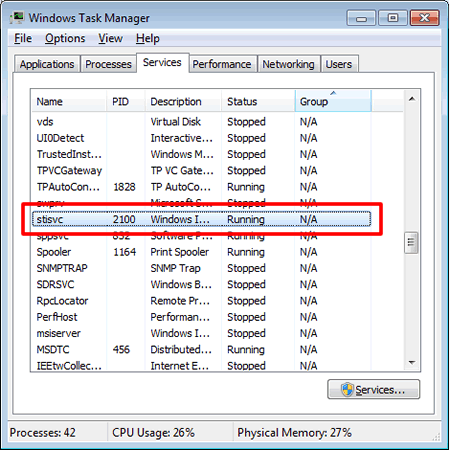
- Apăsați simultan tastele Ctrl, Alt și Del.
- Faceți click pe Task Manager.
- Faceți click pe Services.
-
Asigurați-vă că în coloana Status din dreptul serviciului stisvc scrie Running.
Dacă stisvc este Stopped, faceți click dreapta pe stisvc și click pe Start Service.
- Încercați să scanați folosind un alt program precum MS Paint, Scanner and Camera Wizard, sau Windows Photo Gallery.
- Reporniți calculatorul.
-
Reinstalați driver-ele și programele pentru echipamentul Brother.
-
Dezinstalați driver-ele și programele Brother.
> Faceți click aici pentru a vedea cum se dezinstalează driver-ele (Pentru Windows). -
După ce ați terminat, descărcați și instalați Pachet complet drivere & aplicații.
Instrucțiunile de instalare sunt disponibile pe pagina de descărcare.
> Faceți click aici pentru a descărca Pachet complet drivere & aplicații de la secțiunea Descărcări.
-
Dezinstalați driver-ele și programele Brother.
ADS-2400N, ADS-2800W, ADS-3000N, ADS-3600W, DCP-130C, DCP-135C, DCP-145C, DCP-150C, DCP-1610WE, DCP-1622WE, DCP-165C, DCP-195C, DCP-330C, DCP-350C, DCP-357C, DCP-365CN, DCP-375CW, DCP-385C, DCP-395CN, DCP-540CN, DCP-560CN, DCP-585CW, DCP-6690CW, DCP-7030, DCP-7040, DCP-7045N, DCP-7055, DCP-7055W, DCP-7057, DCP-7060D, DCP-7065DN, DCP-7070DW, DCP-770CW, DCP-8070D, DCP-8085DN, DCP-8110DN, DCP-8250DN, DCP-9010CN, DCP-9015CDW, DCP-9020CDW, DCP-9040CN, DCP-9042CDN, DCP-9045CDN, DCP-9055CDN, DCP-9270CDN, DCP-B7500D, DCP-B7520DW, DCP-J100, DCP-J105, DCP-J125, DCP-J132W, DCP-J140W, DCP-J152W, DCP-J315W, DCP-J4110DW, DCP-J4120DW, DCP-J515W, DCP-J525W, DCP-J552DW, DCP-J715W, DCP-J725DW, DCP-J925DW, DCP-L2500D, DCP-L2512D, DCP-L2520DW, DCP-L2532DW, DCP-L2540DN, DCP-L2552DN, DCP-L2560DW, DCP-L3510CDW, DCP-L3550CDW, DCP-L5500DN, DCP-L6600DW, DCP-L8400CDN, DCP-L8410CDW, DCP-L8450CDW, DCP-T300, DCP-T310, DCP-T500W, DCP-T510W, DCP-T700W, DCP-T710W, MFC-1910WE, MFC-235C, MFC-240C, MFC-250C, MFC-260C, MFC-290C, MFC-295CN, MFC-440CN, MFC-465CN, MFC-490CW, MFC-5490CN, MFC-5895CW, MFC-6490CW, MFC-6890CDW, MFC-7320, MFC-7360N, MFC-7440N, MFC-7460DN, MFC-7840W, MFC-790CW, MFC-8370DN, MFC-8380DN, MFC-8510DN, MFC-8520DN, MFC-8880DN, MFC-8950DW, MFC-9120CN, MFC-9140CDN, MFC-9320CW, MFC-9340CDW, MFC-9440CN, MFC-9450CDN, MFC-9460CDN, MFC-9840CDW, MFC-9970CDW, MFC-B7710DN, MFC-B7715DW, MFC-J200, MFC-J220, MFC-J2330DW, MFC-J3530DW, MFC-J3930DW, MFC-J430W, MFC-J4410DW, MFC-J4420DW, MFC-J4510DW, MFC-J4620DW, MFC-J470DW, MFC-J5320DW, MFC-J5620DW, MFC-J5720DW, MFC-J5910DW, MFC-J5945DW, MFC-J625DW, MFC-J6510DW, MFC-J6520DW, MFC-J6910DW, MFC-J6920DW, MFC-J6945DW, MFC-J6947DW, MFC-L2700DN, MFC-L2700DW, MFC-L2712DN, MFC-L2712DW, MFC-L2720DW, MFC-L2732DW, MFC-L2740DW, MFC-L2752DW, MFC-L3730CDN, MFC-L3770CDW, MFC-L5700DN, MFC-L5750DW, MFC-L6800DW(T), MFC-L6900DW(T), MFC-L6950DW, MFC-L8650CDW, MFC-L8690CDW, MFC-L8850CDW, MFC-L8900CDW, MFC-L9550CDW(T), MFC-L9570CDW(T), MFC-T910DW
Dacă aveţi nevoie de asistenţă suplimentară, vă rugăm să contactaţi serviciul de asistenţă clienţi Brother:
Spuneţi-vă părerea despre conţinutul furnizat
Vă rugăm să ţineţi cont de faptul că acest formular este folosit numai pentru feedback.